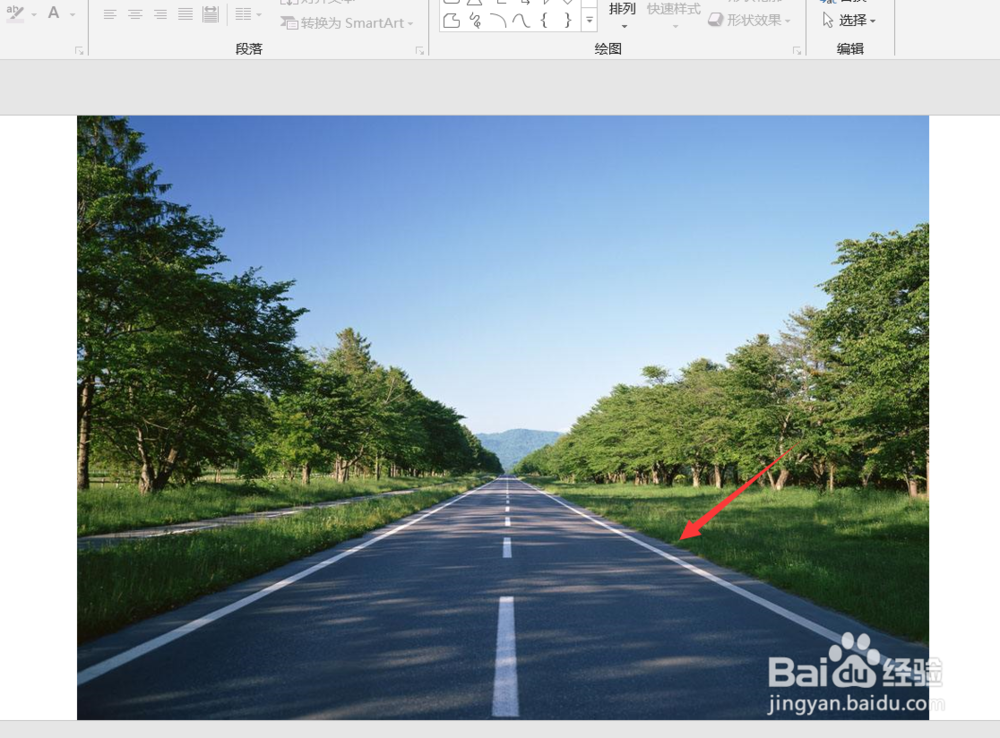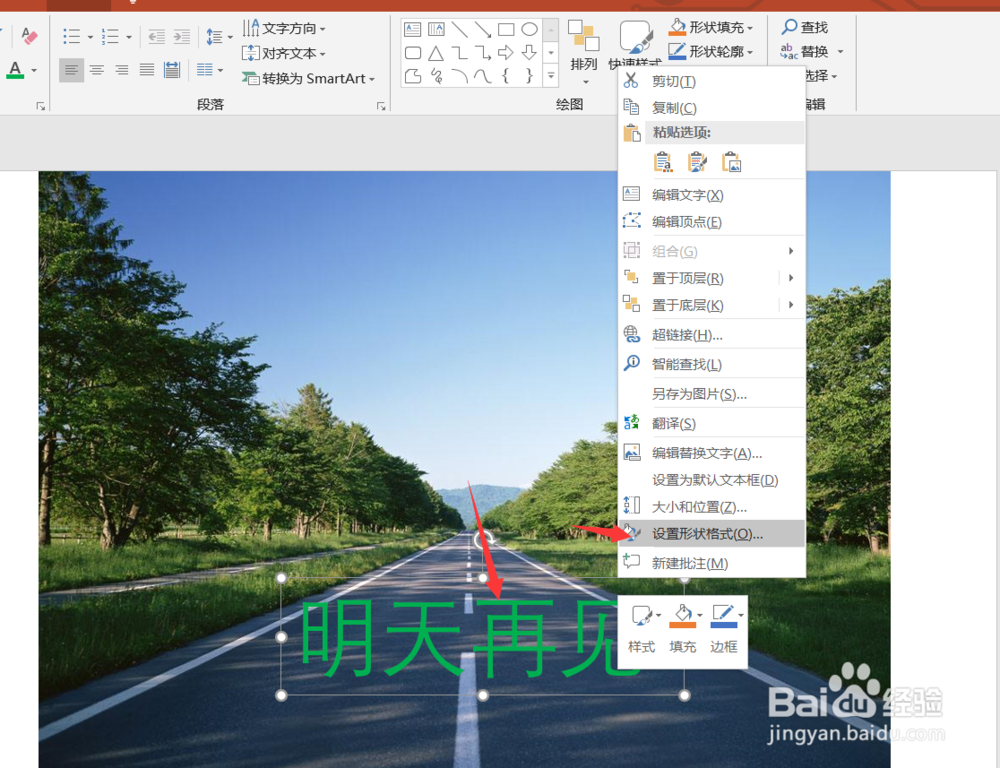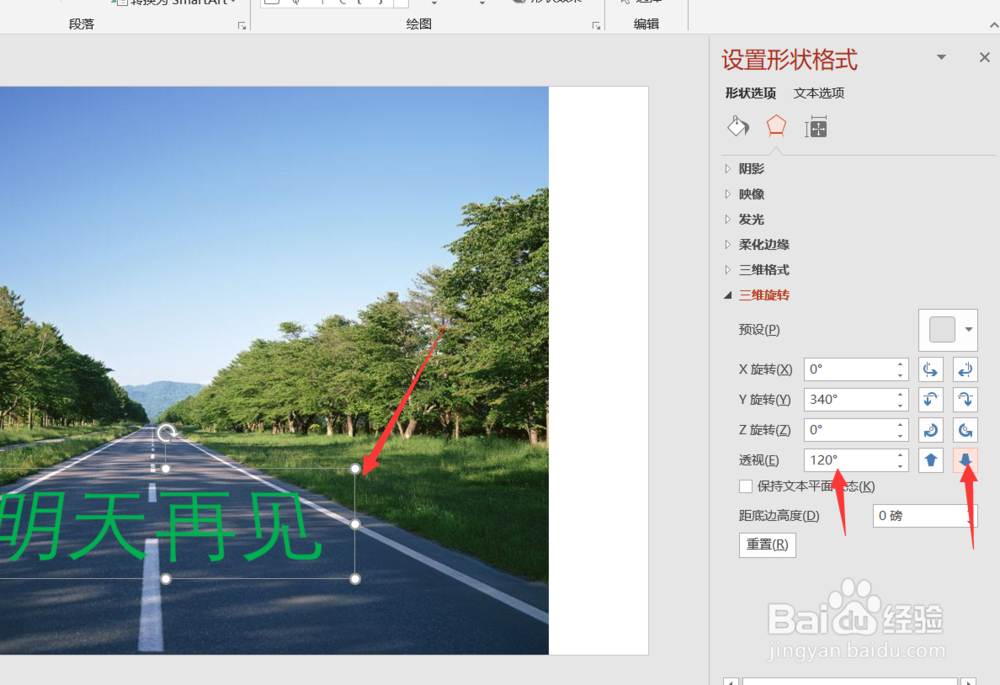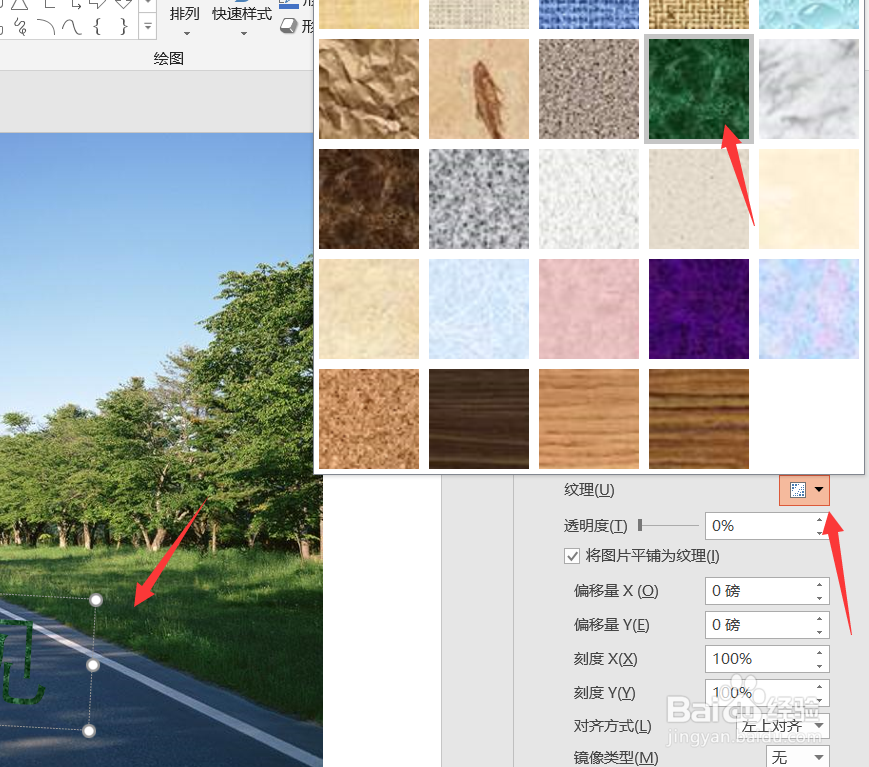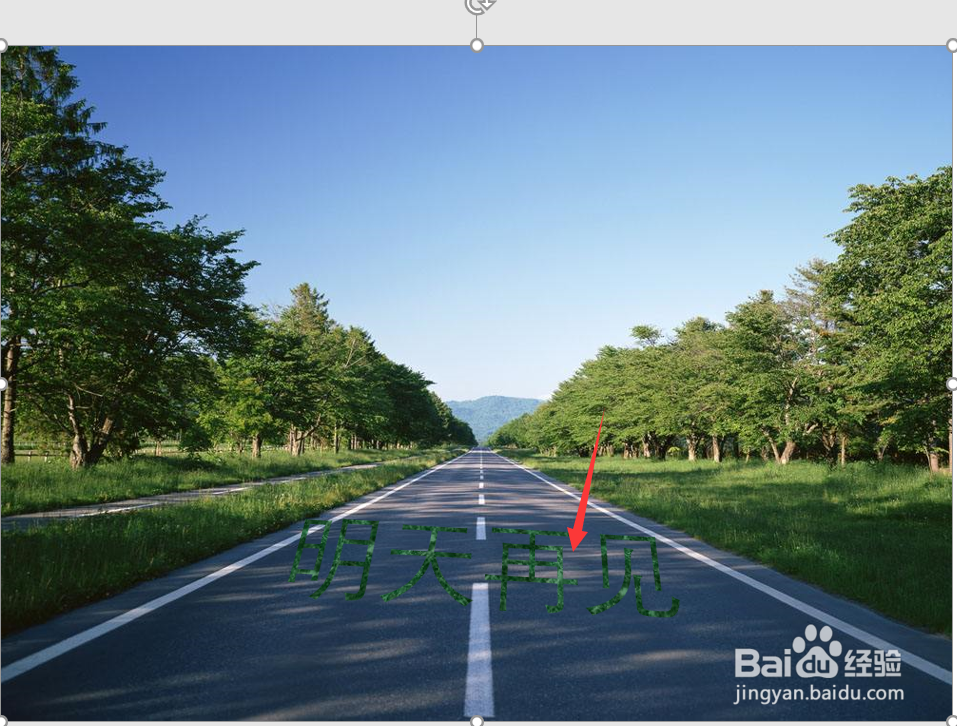1、首先我们打开PPT软件,打开我们准备好的PPT页面,并在页面中插入一张图片,如下图所示。
2、我们点击上方的插入,选择文本框,在图片中插入文本框并调整文字的大小和位置。
3、然后我们选中插入的文本框,右击,选择设置形状格式。
4、在行政格式设置页面,我们有形状选项,切换到文本选项,然后点击三维旋转。
5、在三维选择设置页面,我们设置预设为透视 向下透视。
6、接着我们增大透视的角度,设置透视的角度为120度。
7、再接着我们选中文本框,选择文本填充 设置为纹理填充,纹理填充,我们选择绿色的即可,如下图所示。
8、我们在调整文字的位置,可以看到运用三维旋转的效果,文字就和图片相贴合了。